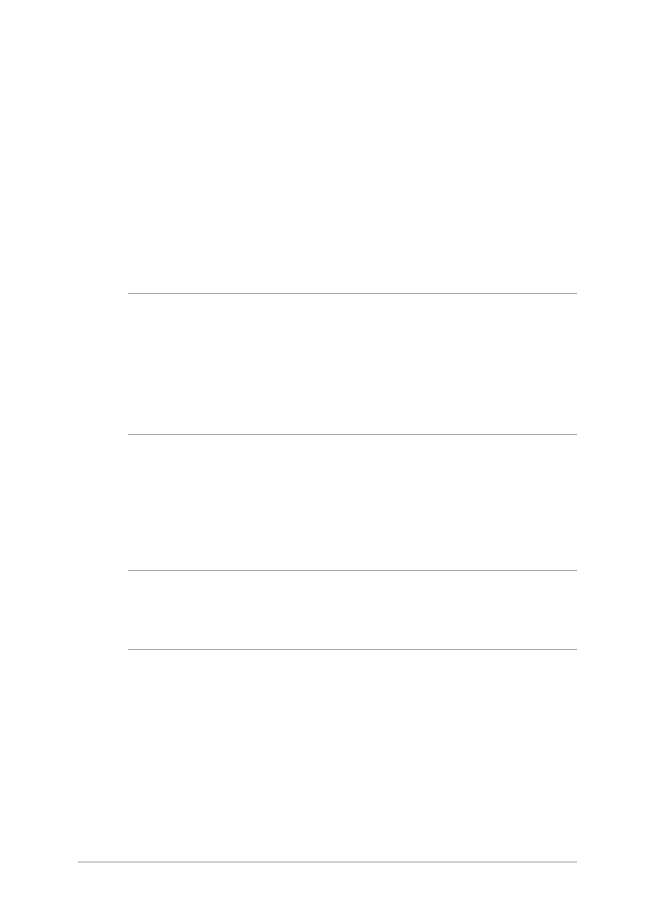
Konfiguracja konta Odcisk palca
1.
Uaktywnij menu Start.
2.
Kliknij/stuknij pozycję Settings (Ustawienia) i wybierz pozycję
Accounts (Konta).
3.
Wybierz kartę Sign-in options (Opcje logowania) po lewej
stronie ekranu i kliknij/stuknij pozycję Set up (Konfiguruj) w
obszarze Odcisk palca funkcji Windows Hello.
WAŻNE!
•
Aby móc korzystać z innych opcji logowania, należy najpierw dodać
hasło.
•
Aby móc zarejestrować się w Windows Hello, należy najpierw ustawić
kod PIN.
4.
Kliknij/stuknij pozycję Get started (Rozpocznij) na
wyświetlonym ekranie i wprowadź kod PIN w celu weryfikacji.
5.
Postępuj zgodnie z instrukcjami ekranowymi, aby skonfigurować
konto Odcisk palca.
UWAGA: Wybrany palec należy przyłożyć i unieść kilka razy, zmieniając
za każdym razem nieznacznie jego ułożenie, aż skanowanie zostanie
zakończone.
6.
Kliknij/stuknij pozycję Add another (Dodaj kolejne), jeśli chcesz
dodać kolejne konto Odcisk palca.
7.
Po zakończeniu kliknij/stuknij pozycję Close (Zamknij).
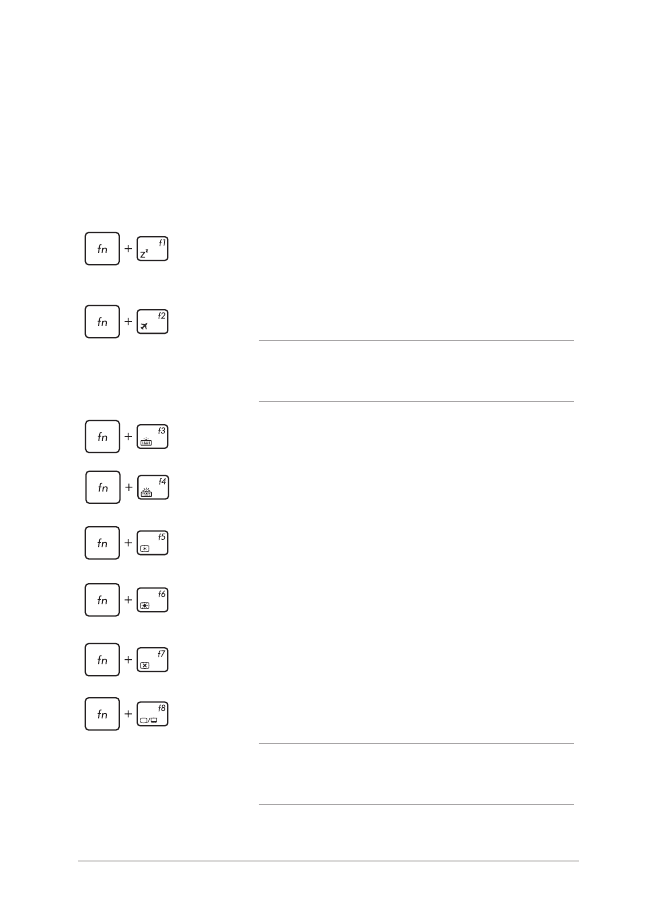
Podręcznik elektroniczny do notebooka
37
Klawisze funkcyjne
Klawisze funkcyjne, które dostępne są na klawiaturze notebooka, mogą
być uruchamiane za pomocą następujących poleceń: